WinXP系统右键菜单没有新建Word文档选项如何解决
近期有XP用户反馈,安装了office2003后右键没有新建Word文档,XP系统鼠标右键没有新建Word文档该怎么办呢?如何添加新建Word文档选项到鼠标右键?本文将介绍鼠标右键菜单添加新建Word文档的方法。
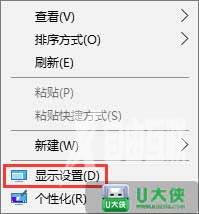
XP系统右键菜单没有新建Word文档的解决方法:
1、点击电脑桌面左下角的开始,在弹出的框框里面点击运行(R)或RUN;
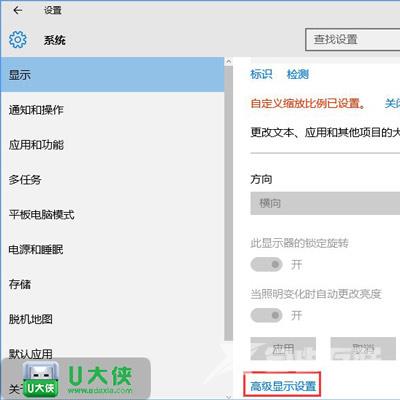
2、之后弹出运行窗口,在里面输入regedit后点击确定;
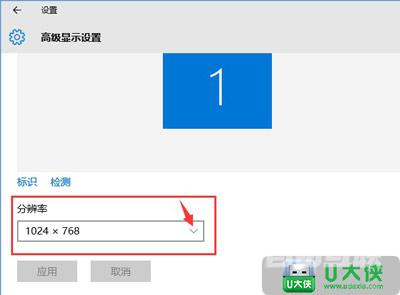
3、此时会弹出注册表管理器窗口,在窗口左侧找到HKEY_CLASSES_ROOT并点击它前面的+,如图所示;
 [page]
[page]
4、在HKEY_CLASSES_ROOT下面的子菜单里找到代表office办公软件的后缀文件夹,如Word为.doc、Excel为.xls、Powerpoint为.ppt,这里以Word为例介绍下,找到.doc文件夹后点击右键新建项,并命名为ShellNew;
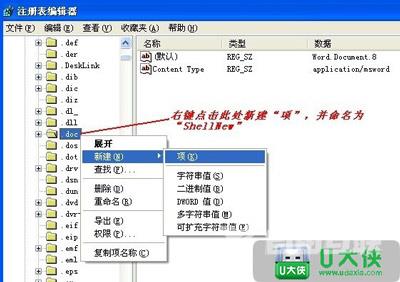
5、点击新建的ShellNew文件,在右面的空白区域用鼠标右键点击新建字符串值,并命名为NullFile;
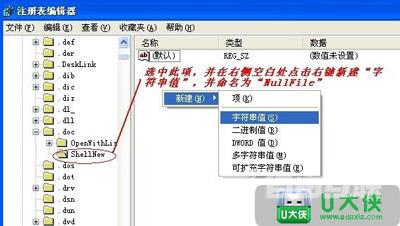
6、关闭注册表管理器,回到桌面,再试试点击鼠标右键,你就会发现你的新建项目里面有Word等office办公软件了!

相关问题推荐:
Win7系统右键菜单管理员身份运行不见了怎么办
WinXP系统Word文档损坏打不开 Word文档损坏怎么办
Word文档图标无法正常显示的应对妙招
